Операционная система Windows XP
16.6.1. Графический пользовательский интерфейс
Пользовательский интерфейс в Windows XP построен на основе стандарта для графического оконного интерфейса Windows: рабочий стол с панелью задач и кнопкой Пуск, стандартизированные окна программ. Окна стандартно оснащены тремя кнопками с правой верхней стороны и одним системным меню слева вверху. Оформление окон и рабочего стола может в небольших пределах настраиваться. При выключении всех визуальных эффектов оформление окон полностью соответствует таковому в Windows 95, если же все визуальные эффекты и эффекты оформления включить, то окна соответствуют дизайну Windows XP, а различные элементы управления приобретают дополнительные функции: меню начинают отбрасывать тень, ниспадать или разворачиваться, тень появляется у указателя мыши, и т. д. Эти эффекты серьезно потребляют ресурсы компьютера, поэтому в инструментах настройки даже существует выбор: настроить для лучшей производительности (без «украшательств») или для большей красоты. На рис. 16.8 показано одно и то же окно Windows XP при этих двух вариантах настройки.
| | Fie ,Edit View Favorites Tools Help | |||
| у Standard Buttons | Se':,rrJ"' - Folder- . ... .. LocktheTooIbars > | „ '""fr- * . | ||
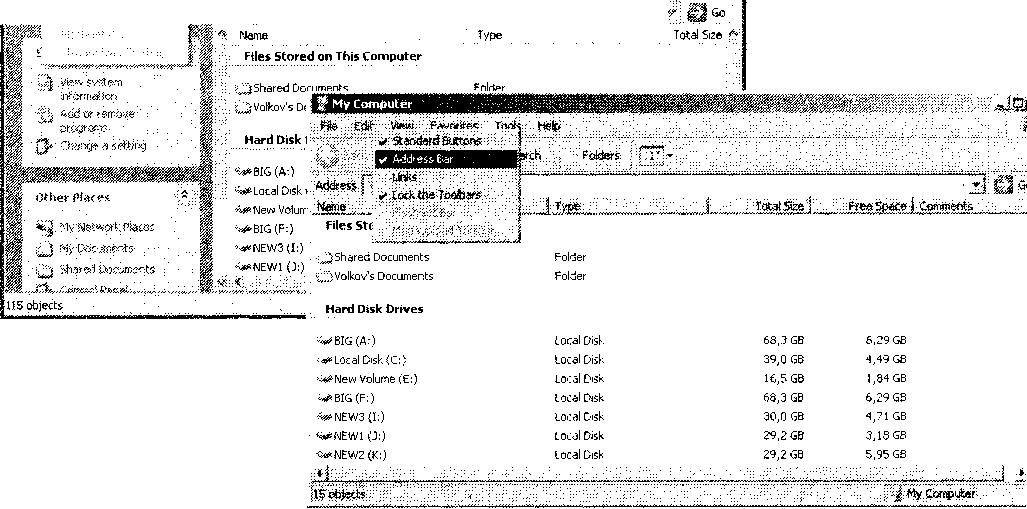 Рис. 16.8. Два варианта настройки окна
Рис. 16.8. Два варианта настройки окна
|
Благодаря тому, что, начиная с Windows 95, графический пользовательский интерфейс практически не менялся, пользователь каждый раз оказывался в знакомой ему среде и мог сосредоточить основные усилия по освоению новой операционной системы на новой функциональности.
16.6.2. Файловые системы
Windows XP поддерживает два типа файловых систем: FAT32 ц NTFS. С точки зрения пользователя работа с этими файловыми системами различается мало: все операции с файлами и каталогами проводятся одним и тем же образом — при помощи обозревателя. При этом в обозревателе можно выполнять операции как при помощи команд контекстного меню, так путем перетаскивания. Можно запустить командный интерпретатор и выполнять операции с файловой системой из командной строки. Некоторые операции с файлами в Windows XP можно выполнить только из командной строки, например, операцию преобразования раздела NTFS в раздел FAT32. С точки зрения администрирования и защищенности многопользовательской системы, безусловно, предпочтительнее файловая система NTFS, в которой можно разграничивать права на доступ к файлам и папкам. Когда доступ к файлам и папкам разграничен, попытка открыть файл или папку, на которую у пользователя нет соответствующих прав, блокируется (рис. 16.9).
ШШВШШШШШЯШЩ
щ-^Щ H-'bl^cutaerite and SetWngs ts not accessible, |
Access is denied, j
ШШШЯЯШШШШ
Рис. 16.9. Запрет на доступ к папке при использовании NTFS
В отличие от файловых систем семейства UNIX, в Windows принято представлять дисковые устройства как часть файловой системы.
16.6.3. Работа с локальной сетью
Все сетевые соединения в Windows XP производятся при помощи подключений. Подключение может быть как проводным (через сетевую карту в случае проводной сети), так и беспроводным. Доступ ко всем сетевым подключениям можно получить через соответствующий пункт меню. Там же находятся мастера, позволяющие настроить новое сетевое подключение или же локальную сеть той или иной конфигурации (рис. 16.10).
После того как сетевое подключение (одно или несколько) настроено, а локальная сеть должным образом сконфигурирована, доступ к локальной сети (вне
зависимости от того, по какому протоколу производится обмен данными) осуществляется единообразно — через папку My Network Places (рис. 16.11).
'. гк-'--'vr-i'j,..» „ -■ . ., L=X=IiAf -:unr'</:.
^le Locei Area Connection 2
.. VHw-,re FvPrWMr--. A.J^pS.;-;- ;
. • ^riM-jrs ^.¾;-,*-,.. '■'!'>:„

| Ftx-It Utite Professional 6 Mfusion Process Modeler г? |

| if; oi Panel |
| . Pf Ji 'ter-r- and Pa.-.e'; - H--IK^ wd ЗЖ Иегч. |
ЯШ-
Рис. 16.10. Сетевые подключения
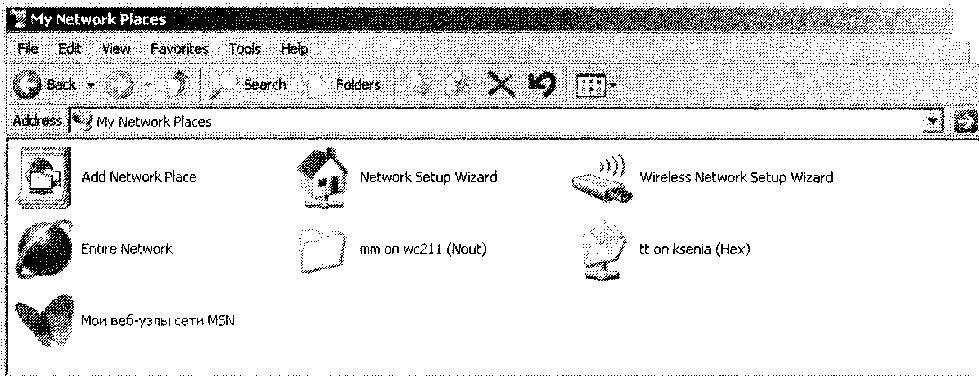
|
Рис. 16.11. Доступ к объектам локальной сети
Внутри этой папки работа с данными (файлами и каталогами) происходит так же, как и с локальными данными: в обозревателе при помощи команд контекстного меню или путем перетаскивания. Возможно и прямое открытие (и редактирование, если это разрешено правами доступа к папке) документов из сетевых папок.
К несомненному достоинству версий Windows, основанных на ядре NT, нужно отнести отсутствие необходимости перегружать операционную систему после внесения изменений в настройку сетй (в Windows 9х иногда параметры сети приходилось менять довольно часто).
16.6.4. Работа с Интернетом
| I |
Доступ к сайтам Интернета осуществляется при помощи программы Internet Explorer (рис. 16.12). На самом деле Internet Explorer и обозреватель Windows — это один и тот же многофункциональный инструмент. Чтобы убедиться в этом, достаточно скопировать адрес из адресной строки Internet Explorer в адресную строку любого окна Windows XP и нажать клавишу Enter.
| 2s MHAt1Kt | Mlf t-OS'ltr IltttMncI' I Xplol-Cl | |
| File Edit | Viev-? Pavori | |
| HHR | НИИ | шшш |
| Addtess |ЦЦ |
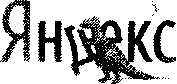
|
-ли-'- г
.эвопюцич продолжается ' ' ------ -3"-- ........ *..........
Каталог сайтов у Маркет Калуга. 12 февраля, четверг, 04:28
Г __ LibWHimMii ^ABIO UMMaI^ -i янемо
Г™" "***• Е1ШЙШ - „ АММ^мтрпрАОМ».
Г запошить меня [ййЯМШ.н ' t,-n, ■ л-.--ъа а-т ги-гиана
^http^/mofmja.ru/vacancie^dashfaoara/ " ; г " internet
Рис. 16.12. Окно InternetExpIorer
Internet Explorer представляет собой довольно сложный инструмент, позволяющий достаточно эффективно настроить защиту и уровни безопасности, блокировать опасное содержимое при посещение ненадежных сайтов и вообще оградить компьютер от вредоносных воздействий. Делается это путем настройки параметров Internet Explorer (рис. 16.13).
К сожалению, задание этих параметров требует не только вдумчивого подхода и чтения документации, но еще и постоянного внимания при навигации по Интернету: настроишь слишком высокий уровень безопасности — оказывается отключенной функциональность на нужных сайтах, перестраиваешь на более низкий — нужные сайты начинают работать, зато с других проскакивают вредоносные программы. То есть в индивидуальном подходе нуждается каждый посещаемый сайт, и трудно себе представить обычного пользователя, который при путешествиях по интернет- страницам будет постоянно заниматься настройкой уровня безопасности браузера. По этой причине, а также по причинам, которые мы обсудим позже, Internet Explorer является удобным, но крайне небезопасным средством навигации в Интернете.
Чтение электронной почты и групп новостей в Windows XP осуществляется при помощи программы Outlook Express (рис. 16.14).
Программа крайне проста в обращении, но ей очень не хватает функций персонального планирования, которые есть у ее «старшего брата» Outlook из пакета Microsoft Office. К сожалению, этот пакет не входит в состав операционной системы Windows XP.
:-/--4;-^'¾- V.
W
Local intranet Trusted site?- Restricted sites
| Я! |
s I his zone ccntam at! VVeb >-c-'i F iweФ placed in ойте- тог*?*
г Sectrrrfy fevel for thi.? ?o;v.-
■ Tи i ■!V5;-;^ click C^ifom Level.
• l" j! iii Q-,e ".e^ng.^ сйс!- Detautt Level
| CusiarR lev^l. |
| 1 J |
Рис. 16.13. Настройка уровней безопасности в Internet Explorer
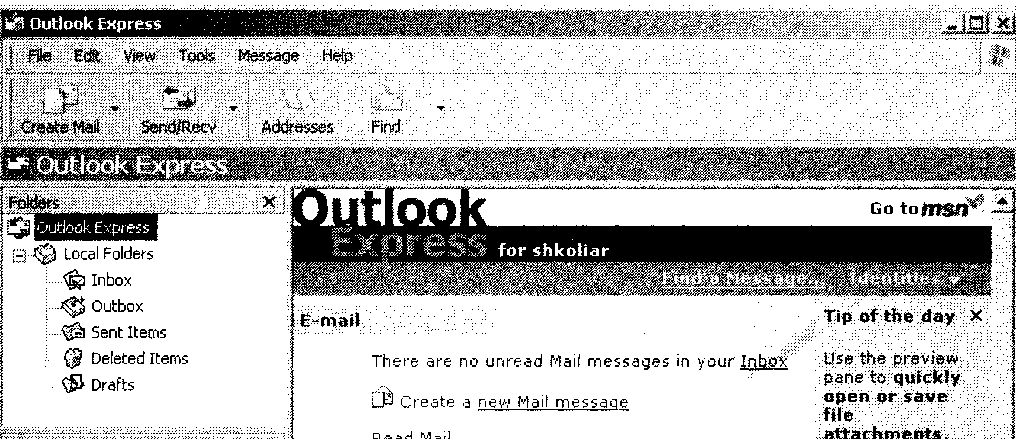
|
level j j
Рис. 16.14. Окно программы Outlook Express
16.6.5. Мультимедийные возможности
Воспроизведением различных видео- и аудиоформатов в Windows XP занимается программа Windows Media Player (рис. 16.15).
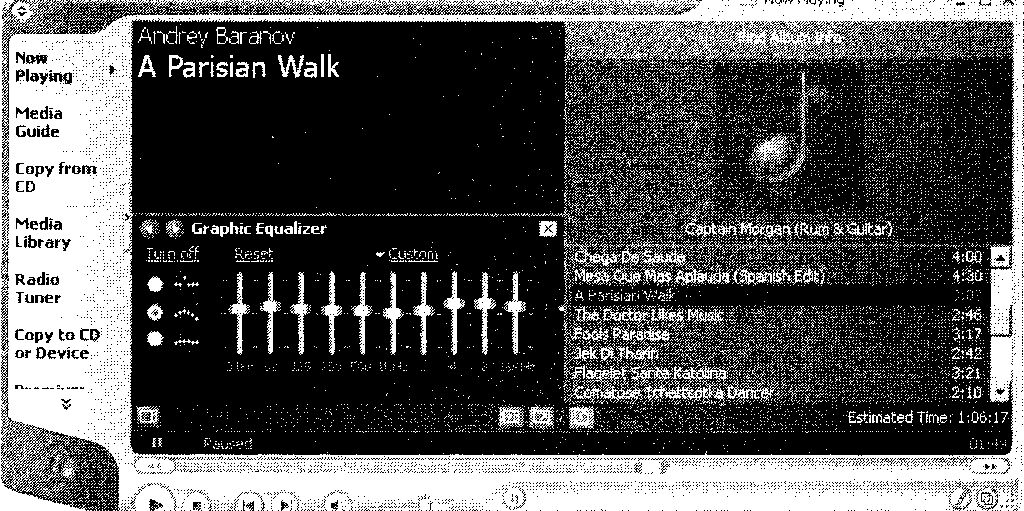 Рис. 16.15. Windows Media Player
Рис. 16.15. Windows Media Player
|
Программа позволяет воспроизводить аудио- и видео-файлы в распространенных форматах (МРЗ, OGG, WAV, MIDI, AVI, WMA, MPEG), проигрывать CD- диски, копировать аудиотреки с CD-дисков в локальную библиотеку, записывать CD-диски, поддерживать потоковое вещание (как аудио, так и видео). Однако воспроизвести в этой программе видео-DVD не получится, а значит, в мультимедийной функциональности Windows XP наблюдается довольно большой недостаток. Кроме того, перечень поддерживаемых форматов аудио и видео не полон, поэтому довольно часто вы будете получать сообщение о том, что проигрыватель не может воспроизвести файл предложенного формата (например, МР4 или RA).
16.6.6. Обеспечение безопасности
Поскольку операционная система Windows XP построена на ядре серверной операционной системы, в ней присутствует развитая система настройки и обеспечения безопасности. В первую очередь, настройка параметров безопасности производится при помощи инструмента настройки локальных политик безопасности, который можно найти в группе Администрирование панели управления (рис. 16.16).
Помимо этого инструмента, существует еще инструмент управления групповыми политиками безопасности (gpedit.msc), но на этот инструмент нет ссылки в панели управления, его можно вызвать только из командой строки. Если же речь идет о сетевых подключениях и обеспечении безопасности приложений, работаю
щих с сетью, то тут в Windows XP есть прекрасный инструмент — персональный брандмауэр (рис. 16.17).
Local Sectifjtr Polcy Stwtcut • 2KB ; +5 -Ji Account I ocl;out Policy:
+: Л Local Policies J
'+• wJ Public Key Policies I
+' U Software Restriction Policil

| Action Vfew |
| j^eojTiy Settings' 'E--JS Account Policies |
+ If Serunty PoIicHG an Loci
Enforce password history I® Maxirnum password age n«] Minimum password age 1¾¾ Minimum password length L«s-JPassword must meet complexity re,,, :¾¾Store password using reversible e,,, 0 passwords remem.. 42 days 0 days 0 characters Disabled Oisabfecf
| Jj |
■
Рис. 16.16. Инструмент настройки локальной политики безопасности
- *!
WiW-; ■■■■.- rV.'-jpt.v. о». шпри*- :: a-1 с* W>cW aW Hai^ins 1-е-.-: cWW- : л:. :' W'.. ^ Wv >Ьг- you ClW lhe
| шшшшшшшшшшшшшш^ш | Яшяшт |
| ЯНЬ'огг.-гт Sg | |
| В ActiveSync Application | я |
| 0 Active? ync Conrtection Managet | щ |
| @ AetiveSync RAPl Manager | i |
| 0 AetiveSync Service | |
| SApache HTTP Server | |
| @ Borland® Developer Studio for Windows | |
| 0 Cerberus FTP Seivei | |
| □ Conlrci | |
| 0 File and archive manager | тштштшшМ |
| 0 File and Printer Shannq | |
| 1ИИЯ!И| |
Рис. 16.17. Персональный брандмауэр Windows
При помощи брандмауэра любому приложению можно запретить или разрешить как сетевые соединения вообще, так и общение в сети по выбранному протоколу или с заданными параметрами. Конечно, как и другие инструменты безопасности, этот инструмент требует вдумчивости при настройке.
Кроме этих инструментов, в Windows XP существует еще три службы, прямо или косвенно связанные с обеспечением безопасности и целостности системы: Центр управления безопасностью поднимает тревогу, если вы отключили брандмауэр или не установили антивирусное ПО, Служба обновлений автоматически загружает с сайта Microsoft пакеты обновлений, закрывающие найденные в процессе эксплуатации уязвимые места в системе, Служба восстановления позволяет вернуть систему к состоянию, предшествующему установке вредоносного ПО (пользовательские документы с ее помощью восстановить невозможно).
Таким образом, Windows XP с точки зрения безопасности представляет собой хорошо защищенную операционную систему, правда, при условии, что пользователь хорошо обучен и соблюдает правила безопасности.
16.6.7. Средства коллективной работы
Для взаимодействия пользователей в локальной сети и Интернете в Windows XP включена программа NetMeeting. Это приложение позволяет осуществлять самые разные виды коллективного взаимодействия как между двумя пользователями, так и в групповом режиме: обмен текстовыми сообщениями, проведение аудио- и видеоконференций, совместное рисование на общей доске, трансляция рабочего стола на экраны других пользователей, передача доступа к своему рабочему столу другим пользователям и многое другое (рис. 16.18).
-1JLl
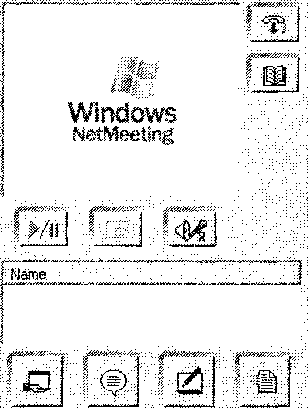 Рис. 16.18. Основное окно NetMeeteng
Рис. 16.18. Основное окно NetMeeteng
|
Данное приложение может быть эффективно использовано как для совместной работы в распределенных рабочих группах, так и для организации учебного процесса внутри одного класса, физического или виртуального.
16.6.8. Средства настройки и администрирования
Все средства настройки Windows XP сосредоточены в одном месте — в панели управления. Система имеет достаточно простые инструменты с интуитивно понятным пользовательским интерфейсом, позволяющим настраивать систему даже неопытным пользователям. Хорошо организованная справочная система содержит в себе ответы практически на все возникающие в процессе настройки вопросы. Множество средств настройки представляют собой мастера, проводящие шаг за шагом через все этапы задания необходимых параметров. В операционной системе Windows XP средства настройки практически не отделены от средств администрирования. Несмотря на то, что внутри панели управления находится группа Администрирование, эта группа отличается от остальных инструментов настройки не столько функционально, сколько уровнем сложности: для того чтобы использовать инструменты этой группы, необходимо обладать некоторыми знаниями и навыками, более глубокими, чем навыки простого пользователя.
16.6.9. Приложения из состава ОС
Хотя вместе с Windows XP поставляет ряд полезных приложений (все они расположены в группе Стандартные), это скорее вспомогательные приложения, чем полноценные инструменты для работы. В Windows XP подразумевается, что вместе с операционной системой поставляются полнофункциональные инструменты для работы в Интернете (Internet Explorer и Outlook Express), для выполнения же других функций, включая работу с документами, черчение, сложную обработку изображений или выполнение математических расчетов, приложения должны приобретаться и устанавливаться отдельно.
Дата добавления: 2016-04-14; просмотров: 915;
